
- •Федеральное государственное образовательное учреждение
- •Раздел 1
- •Предложение
- •Основные операции с документами
- •Операции с символами
- •Операции со словами
- •Операции с предложениями
- •Операции с абзацами
- •Табулирование текстовой информации
- •Вставка нестандартных и специальных символов
- •Использование средства Автозамена и Автотекст для ускорения ввода текстовой информации
- •Генеральный директор
- •Поиск и замена текстовой информации
- •Вывод документа на печать и предварительный просмотр
- •Основные виды инфляции
- •Раздел I
- •Карточка сотрудника
- •Личная карточка
- •1.Общие сведения
- •Калиниградский государственный технический университет кафедра «системы управления и вычислительная техника» дипломный проект
- •1. Создание структуры таблицы
- •2. Перемещение курсора ввода по таблице, выделение ячеек
- •3. Заполнение созданной структуры текстовой информацией
- •4. Форматирование таблицы
- •5. Вставка и удаление строк/столбцов таблицы
- •6. Копирование, перемещение строк/столбцов таблицы
- •7. Использование(проведение расчетов) формул в тексте и таблицах
- •8. Нумерация и именование таблиц
- •Выполнение плана по производству продукции
- •9. Вложенные таблицы: создание и использование
- •Особые случаи при работе с таблицами в тексте
- •Перемещение таблиц с помощью мыши
- •Общие требования к оформлению табличной информации в тексте
- •Табель учета рабочего времени за март 2007 г.
- •Перемещение курсора по формуле с помощью клавиатуры
- •Изменение шрифтового оформления формул
- •Изменение размеров шрифтов формул
- •Расположение формул в тексте
- •Особенности вставки формулы в текст
- •4. Расположение формул подряд
- •Свойства частости
- •Обоснование формулы условной вероятности в общем случае
- •Вероятностные характеристики дискретных случайных величин
- •Расчет тарифов на электроэнергию, дифференцированных по зонам суток
- •2. Расчет тарифной ставки на электроэнергию, потребляемую в ночное время по классам напряжения:
- •Создание объектов (рисование)
- •Выделение объектов
- •Изменение объектов
- •Изменение формы автофигуры
- •Изменение формы линий
- •Перемещение объектов
- •Занятие 4. Встроенная графика. Построение блок-схемКопирование объектов
- •Удаление объектов
- •Группировка объектов
- •Использование слоев
- •Размещение объектов встроенной графики в тексте
- •Использование стандартной библиотеки картинок
- •Участники рынка
- •Продавцы
- •Покупатели
- •Взаимоотношения
- •Оформление основного текста
- •Оформление заголовков
- •Оформление таблиц с использованием стилей
- •Создание подписей под рисунками и иллюстрациями
- •Использования Режима структуры при работе с документом
- •Перемещение и копирование блоков информации
- •Изменение уровней заголовков документа
- •Работа со вложенными документами
- •1. Описание объекта
- •Глава 1. Маркетинговые исследования и их виды
- •Глава 2. Порядок проведения маркетинговых исследований
- •Глава 3. Организация маркетинговых исследований
- •Глава 1. Элементы организации.
- •Реклама и рекламная политика фирмы План
- •Создание оглавления документа
- •Создание предметного указателя
- •Создание списка иллюстраций и таблиц документа
- •Вставка ссылок на блоки текстовой информации
- •Глава 1. Анализ управления на предприятиях
- •1.1 Организационная структура различных предприятий
- •Глава 2. Применение электронных таблиц ms excel для создания электронной модели.
- •Введение
- •Принятие решения в организации
- •Мотивация в менеджменте
- •Глава 1. Понятие заработной платы
- •Глава 2. Определение заработной платы на различных рынках труда
- •Модель конкуренции
- •Модель монопсонии
- •Глава 3. Дифференциация ставок заработной платы
- •Глава 1. Анализ платежеспособности и ликвидности предприятия
- •1.2. Внутренний анализ состояния активов
- •1.3. Внутренний анализ краткосрочной задолженности
- •Глава 2. Анализ структуры источников средств и их использования
- •Глава 1. Организация производственной базы цеха, участка
- •Вопросы теста
- •Раздел 2
- •1. Ввод и редактирование данных
- •2. Ввод формул
- •3. Выделение ячеек
- •4. Копирование и перемещение ячеек листа
- •5. Удаление ячеек и данных в ячейках
- •6. Заполнение ячеек
- •7. Форматирование ячеек
- •8. Копирование форматирования ячеек
- •9. Скрытие и отображение строк и столбцов
- •10. Работа с блоками информации (массивами, именованными диапазонами)
- •11. Контроль ввода данных в ячейки
- •12. Поиск и замена информации
- •Поиск информации
- •Сумм(число1; число2; …),
- •Табель учета рабочего времени за март 2001 г. Цех переработки нефти.
- •1. Ввод и редактирование данных
- •2. Присвоение списку определенного имени
- •3. Сортировка (упорядочивание) записей таблицы.
- •4. Фильтрация (отбор) записей в списках
- •5. Подведение итогов в отфильтрованном списке
- •Промежуточные.Итоги (Номер функции; Ссылка1; Ссылка2;…)
- •6. Получение итоговых накопительных ведомостей
- •Функции работы с списками (базами данных)
- •Бдсумм(База_Данных; Поле; Критерий)
- •Другие встроенные функции работы с базами данных
- •Дмакс(База_Данных; Поле; Критерий)
- •Производство готовой продукции
- •За период с «___» __________ 200__г. По «___» __________ 200__г.
- •Отчет по поступлению строительных материалов за период с «___» __________ 200__г. По «___» __________ 200__г.
- •Отчет по показателям за период с «___» __________ 200__г. По «___» __________ 200__г.
- •Затраты на производство продукции
- •Поступление денежных средств от покупателей
- •1. Создание источника данных и заполнение его данными
- •2. Создание формы подстановки данных
- •3. Подстановка данных в форму (слияние с источником данных)
- •Уважаемый Иванов Иван Иванович!
- •«Информационные технологии XXI».
- •Формирование заголовка отчета
- •Оборотно-сальдовая ведомость по движению _________________________
- •Оборотно-сальдовая ведомость по движению материалов на складе
- •Оборотно-сальдовая ведомость по движению материалов на складе
- •Формулы массивов
- •(ПриходТовар – РасходТовар)
- •Формирование оборотной ведомости средствами ms Excel
- •Запасы товаров на складах, ед.
- •Стоимость доставки товаров в город n из других городов, ден. Ед.
- •Параметры распределения марсиан и венерианцев по росту
- •Новые случаи спиДа
- •Критерии оценки
- •Тестовые вопросы
- •Раздел 1. Информационные технологии обработки текстовой информации 7
- •Раздел 3. Информационные технологии обработки табличной информации на базе ms excel 215
1. Ввод и редактирование данных
Для ввода данных в определенную ячейку необходимо перейти на данную ячейку с помощью клавиш управления курсором (,,,,Home,End) или с помощью мыши и ввести необходимый текст с клавиатуры завершив ввод нажатием клавишиEnter.
Внимание!
1. Числовые данные в ячейки вводятся без пробелов.
2. Дробная часть числа всегда вводится через запятую (клавиша «.» - точка на цифровой клавиатуре всегда воспринимается как разделитель целой и дробной части числа).
3. При вводе дат в качестве разделителя может выступать точка, косая черта «слеш», и точка на цифровой клавиатуре, отображаемая на экране при вводе как запятая.
Необходимо отметить, что если текст не помещается в одну ячейку его все равно необходимо ввести полностью, нажать Еnter, после чего изменить ширину столбца потянув за правую границу заголовка столбца. Результат представлен на рисунке.


Если значение ячейки представляет собой многострочный текст ввод каждой строки текста в ячейке необходимо завершать комбинацией клавиш Alt+Enter. При этом необходимо исходить из смысловой значимости строки текста. Ширину и высоту ячейки, выравнивание данных в ней, форматирование текста выполняется позже отдельной операцией, что будет рассмотрено ниже.
Для редактирования данных в ячейке необходимо перейти на данную ячейку курсором, нажать F2, переметить курсор к точке редактирования с помощью клавиш управления курсором, завершить редактирование нажатием клавишиEnter.
Для более удобного ввода и редактирования данных предусмотрена строка редактирования (строка формул), расположенная в верхней части экрана после панелей инструментов. В строке редактирования отражается содержание текущей ячейки. Если активировать данную строку мышью (произвести одинарный щелчок мыши по данной строке), то строке редактирования появится курсор ввода, после чего будет возможно отредактировать содержимое ячейки.


2. Ввод формул
Порядок ввода формулы в ячейку
1. Выделить ячейку.
2. Ввести «=» (равно);
3. Ввести ячейку, арифметическое или логическое выражение или функция.
Пример:
= A4
= (A4 + B4 - C4) * D4
= 5 * 6/2 + 122
для повышения воспринимаемости формул рекомендуется использовать пробелы.
Причем ввод можно производить как «вручную» путем ввода названий ячеек с клавиатуры, так и автоматизированным способом.
Порядок автоматизированного ввода:
1. Выделить необходимую ячейку мышью.
2. Набрать операцию (например, +,–, * …).
3. Выделить другую ячейку мышью.
и т.д. до конца ввода.
Внимание!При вводе формул вручную не пользуйтесь клавишами перемещения курсора, т.к. это приведет к появлению имени текущей ячейки в строке формул.
4. Нажать Enter.
Редактирование формул производится таким же образом, как и редактирование ячеек (активация ячейки, нажатие F2или активация строки редактирования). При этом используемые в формуле ячейки окрашиваются и цвет названия ячейки в формуле в строке редактирования соответствует цвету границ ячеек как показано на рисунке.

3. Выделение ячеек
Для выделения группы ячеек необходимо:
1. Активировать определенную ячейку курсором (переместившись на нее с помощью стрелок или щелкнув на нее мышкой).
2. Удерживая клавишу Shiftвыделить стрелками необходимую область или удерживая левую кнопку мыши выделить необходимую область ячеек перемещая ее курсор.
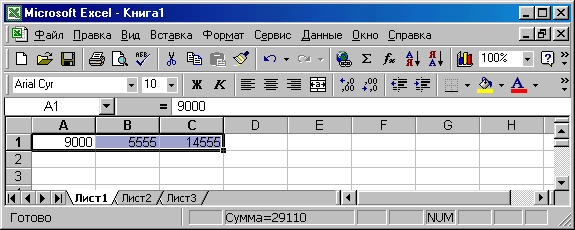

При этом в строке статуса (самая нижняя строка) автоматически рассчитывается сумма значений выделенных ячеек.
